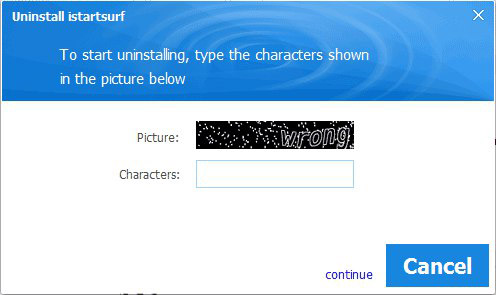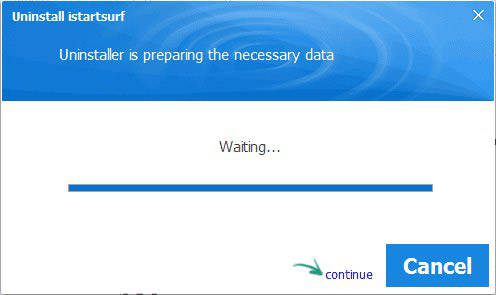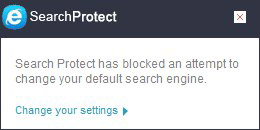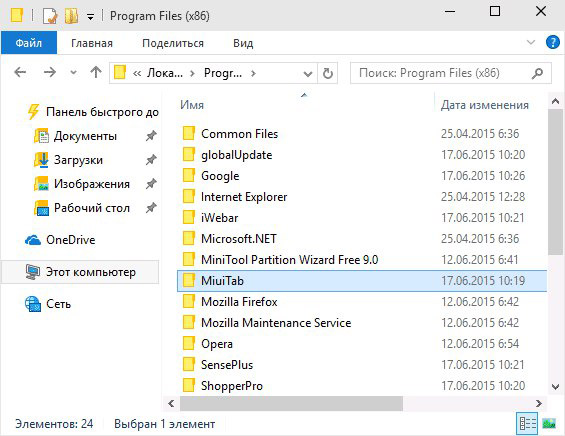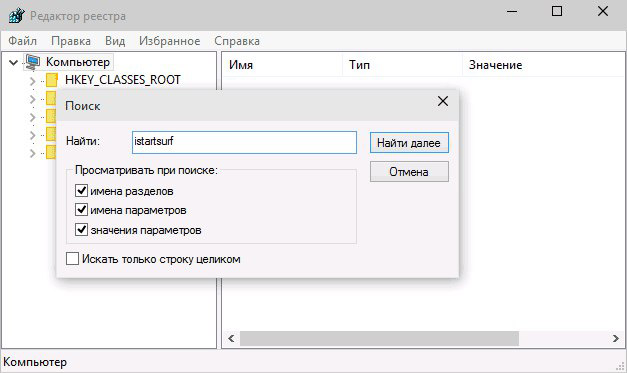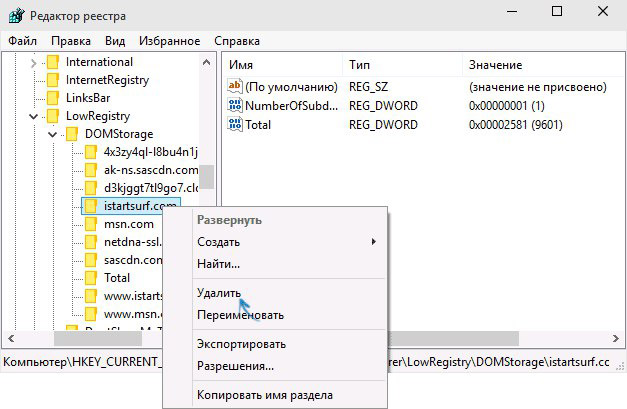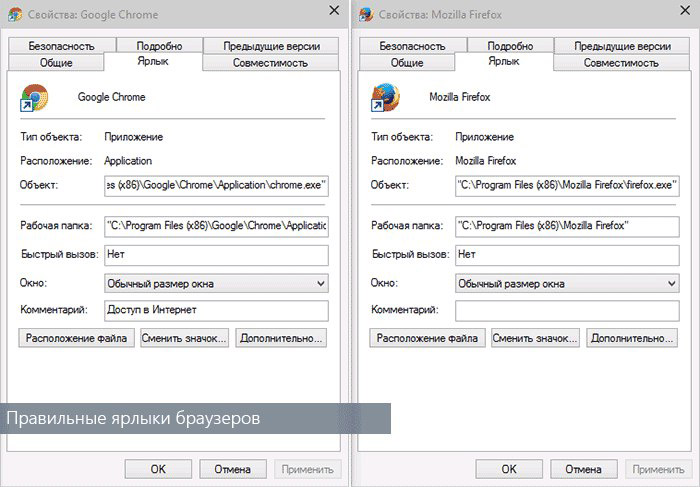Istartsurf как удалить с компьютера
Istartsurf – это одна из множества вредоносных программок, которая проникает на устройство при скачивании софта с непроверенных источников. Она внедряется в систему, и меняет настройки интернет-браузера. После чего пользователь видит рекламу в самом браузере, разнообразные всплывающие окна, что очень раздражает и мешает работе. Как удалить Istartsurf? Удалить ее не так уж и просто, как кажется на первый взгляд. Необходимо проделать целый ряд действий, чтобы очистить компьютер от этого мусора.
1. Удаляем программку штатными средствами
Независимо от того, какой браузер используется, все действия будут одинаковы.
- Открываем окошко Панели управления и выбираем подраздел «Программы и компоненты» (в разных версиях «операционки» данный пункт может иметь название «Программы» или «Установка и удаление программ»).
- В перечне установленного софта выбираем нужную программку с названием I Выделяем строку мышкой и кликаем по кнопке «Удалить».
- Далее, мастер по удалению будет предлагать много окон и запросов и всячески сопротивляться том, чтобы софт был удален.
- В первом окне запроса будет необходимо ввести капчу. Вводим. Если не срабатывает, то запускаем удаление еще раз (второй пункт).
- Далее, появится окно со шкалой прогресса, которая будет указывать на сбор данных, как только шкала дойдет до конца появится ссылочка «Continue». Жмем на нее.
- На следующем экране также нужно нажать ссылку «Continue».
- На следующем экране необходимо проставить отметки возле всех строк и нажать «Continue».
- После завершения деинсталляции нажимаем «ОК».
- После удаления, скорее всего, появится окно уведомления программки Search Protect. Ее тоже нужно удалить. Для этого заходим в Program Files (В зависимости от системы в Program Files (х86)), находим папочку с названием MiuiTab или XTab. Далее в этой папке нужно запустить файл с названием unistall.exe.
После данной процедуры программа еще не до конца удалена. Нужно почистить реестр.
2. Чистим реестр
Окно реестра можно вызвать командой regedit, набрав ее в окошке, которое вызывается кнопками Win+R.
- В окне реестра нужно выделить строчку «Компьютер», щелкнув по ней мышкой один раз.
- Затем, кликнуть на вкладочку «Правка» и выбрать строку «Найти далее».
- В окне поиска вводим Istartsurf и щелкаем по кнопочке «Найти далее».
- Нужно уничтожить все, что содержит в себе слово Istartsurf (смотрим и в поле «Имя», и в поле «Значение»).
- Для верности повторяем это действие несколько раз, пока не дойдем до конца реестра, и результаты поиска не окажутся нулевыми. Закрываем окошко реестра.
3. Исправляем ярлыки браузеров
Нажимаем правой кнопкой компьютерной мыши на ярлык браузера, который используется. Выбираем нижнюю строчку «Свойства».
В строчке с названием «Объект» меняем путь к ярлыку на правильный. Эту процедуру проводим для каждого браузерного ярлыка.